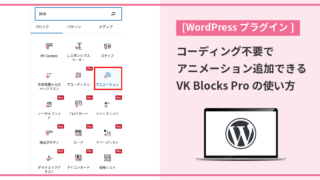購入したモニターの使用感や接続方法を記事にまとめたいと思います。
デザインやイラスト、web制作してる人は複数画面のデュアルディスプレイ化は作業効率化の点でおすすめです。
購入したモニターは「LG モニター ディスプレイ 24MK430H-B 23.8インチ」
23.8インチだけどほぼサイズは24インチだと思います。
27インチでも値段が2万円以下なのでかなりお買い得な方ではないかと思います。
Appleのモニターだと10万ははるかに超えてましたからね。
純正Apple製品にこだわらなければリーズナブルなモニターはいくらでもあります。
23.8インチだとAmazonの現在の価格で14,000円前後です。
選んだ理由はMacと相性抜群だったというレビューを見たからです。
目に優しいブルーライト低減機能もありますし、HDMIケーブルが付属しているのでモニターが届いたと同時にその日にMacBookProに接続して使用することができます。
私が検証したパソコンはMacBookPro 2015年製と2016年製です。
WindowsにもMacにも対応しているようです。
(※動作保証についてはメーカーのサイトでお調べください。)
モニター画面とMacBookProを接続する方法
2016年製のProはHDMIの差込口がないため、下記のような専用のハブを購入してからHDMIケーブルとPCを繋ぎます。
2015年製の旧型のProは写真の場所からHDMIケーブルとモニターを接続します。
旧型のProの方がハブ買わないでいいだけお得感はありますね。

正しく接続されていると「このMacについて」を開くとLG FULL HDディスプレイが表示されます。

「ディスプレイ」→「ディスプレイ環境設定」→「配置」を開くとMacBookProとモニタの位置の通りに画面をドラッグして並べます。

すると写真のようにモニターとMacBookProの2画面が使えるようになります。
念願のデュアルディスプレイ化の完成です!!

まとめ

私のようにイラストも描いたり、webのコーディングもしたり、デザインもしたりして複数の作業を同時にする必要のある人間は作業する画面がノートパソコンのサイズでは足りなくなるのでデュアルディスプレイ化は必要でした。
今回、使ったLG モニター ディスプレイはMacのRetinaディスプレイには画面の美しさは劣ります。
写真加工・色補正的な精密な作業はMacBookで行い、複数のブラウザを開くweb制作の作業はモニターで作業を行うように使い分けするといいかなと思いました。
今回、ブログの挿絵の編集をモニター使って作業しましたが特にイラストや文字の編集で使いにくいというところはありませんでした。
精密な絵のタッチの人や印刷の仕事する人にはちょっと気になる部分はあるでしょうけど、お値段的には十分ハイクオリティな液晶画面だと思いました。
主にwebデザインとコーディングをする用途だと特に問題なさそうです。
投稿者プロフィール
- LP専門webデザイナー
-
フリーランスLP専門デザイナーです。
お仕事のご相談はお気軽にお問い合わせください。
インターネット経由で全国からオンライン経由で受注しています。
ブログではweb/LPデザイン、フリーランス、ランサーズのことなど記事を書いています。
最新の投稿
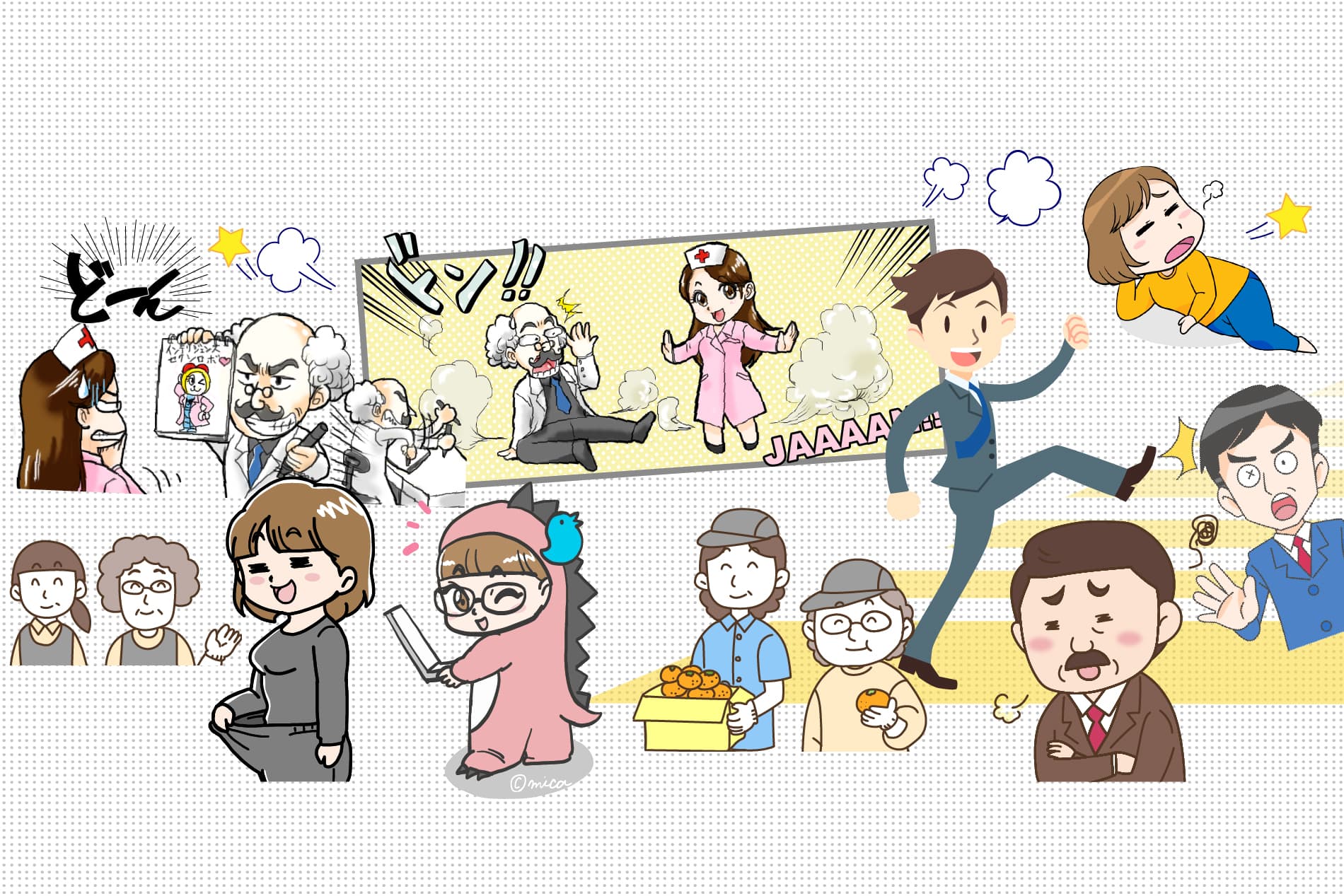
お問い合わせはこちら
ブログやメディアに漫画やイラストを掲載してみませんか?
MKイラスト制作所ではユーザーにコンテンツが伝わりやすいイラスト・デザイン制作を行なっております。